ما هو ذاكرة التخزين المؤقت لـ DNS وكيفية تحديثه
تطورت الإنترنت على مر السنين بطرق لم تكن ظاهرة للمستخدم العادي. قد يبدو الوصول إلى موقع ويب أمرًا بسيطًا عندما نقوم بذلك من داخل متصفحاتنا ، ولكنه عملية معقدة ومتعددة الخطوات. تم تحسين هذه العملية كثيرًا بحيث يبدو أنها لا تستغرق سوى ملي ثانية لتحميل موقع ويب ولكن خلف الكواليس ، هناك الكثير من المكونات في العمل التي تجعل كل شيء أسرع. أحد هذه المكونات هو ذاكرة التخزين المؤقت لـ DNS.
DNS هو خدمة تحل اسم موقع الويب بعنوان IP الخاص بالموقع.
لا يحتوي موقع الويب في الواقع على اسم سهل الاستخدام ، أي عنوان URL ، ولديه عنوان IP ولكن لا يمكن للمستخدمين تذكر عناوين IP. يمكنهم تذكر عناوين URL و DNS هو ما يعمل وراء الكواليس لمطابقة عنوان URL مع عنوان IP الخاص به.

ذاكرة التخزين المؤقت لـ DNS
لمساعدة DNS على العمل بشكل أسرع ، هناك ذاكرة تخزين مؤقت لـ DNS. يعطيك الاسم فكرة عما يفعله. بشكل أساسي ، تحتفظ ذاكرة التخزين المؤقت لنظام أسماء النطاقات بسجل لمواقع الويب التي زرتها. إنها تعرف أنك قمت بزيارة ويكيبيديا ، على سبيل المثال ، وتتذكر عنوان IP الذي قررت حله. ذاكرة التخزين المؤقت لـ DNS تساعد DNS في عدم الاضطرار إلى حل عناوين مواقع الويب التي يتم زيارتها بشكل متكرر مرارًا وتكرارًا. عندما تكتب عنوانًا ، يتم فحصه أولاً في ذاكرة التخزين المؤقت وإذا كان موجودًا ، يتم حله من خلاله. إذا لم يتم العثور على العنوان ، أي أنك تزور موقعًا إلكترونيًا للمرة الأولى ، فسيتم إرسال الطلب إلى نظام أسماء النطاقات الذي سيتم حله بعد ذلك.
يتم الاحتفاظ بذاكرة التخزين المؤقت لـ DNS بواسطة نظام التشغيل الخاص بك ، ولكن المستعرض الخاص بك يحتفظ أيضًا بذاكرة التخزين المؤقت لـ DNS. مع دفع المتصفحات لتصبح أسرع ، وتحميل المحتوى بشكل أسرع ، فإنها تدمج أدوات لمساعدتها على طول. على سبيل المثال ، إذا كنت تستخدم Chrome وتبحث عن موقع ويب ، فسيقوم Chrome أولاً بالتحقق من ذاكرة التخزين المؤقت لنظام أسماء النطاقات. بالنسبة إلى Chrome ، يكون استخدام ذاكرة التخزين المؤقت الخاصة به أسرع من إرسال طلب إلى نظام التشغيل للتحقق من سجلاته الخاصة. ما يعنيه هذا بشكل أساسي هو أن لديك أكثر من ذاكرة تخزين مؤقت لـ DNS على نظامك. عادةً لا تكون هذه مشكلة ما لم يكن هناك خطأ بالطبع ، ومن الصعب تحديد مكان المشكلة.
مشاكل ذاكرة التخزين المؤقت لـ DNS
يمكن أن تتلف ذاكرة التخزين المؤقت لنظام أسماء النطاقات ، خاصة تلك الموجودة في متصفحك. لا يوجد سبب واحد لسبب حدوث ذلك ولكن يمكن أن يكون أي شيء. إذا لم يتم تحديث ذاكرة التخزين المؤقت لفترة طويلة ، فقد يؤدي ذلك أيضًا إلى عدم تحميل مواقع الويب.
هناك أيضًا شيء يسمى تسمم نظام أسماء النطاقات حيث يمكن لمواقع الويب الضارة إدخال السجلات أو إتلافها في ذاكرة التخزين المؤقت. يمكن أن يؤدي ذلك ، على سبيل المثال ، إلى حل Facebook على موقع ويب ضار غير Facebook. إذا كنت ضحية تسمم DNS ، فسيتعين عليك إزالة أو حظر كل ما يتم إدخال عناوين IP وما إلى ذلك ، ثم مسح ذاكرة التخزين المؤقت. إذا كانت ذاكرة التخزين المؤقت تالفة ، أو كنت تواجه مشكلة في حل عنوان موقع ويب ، فإن حذف ذاكرة التخزين المؤقت هو ما سيصلحها.
حذف ذاكرة التخزين المؤقت لـ DNS
كروم
لمسح ذاكرة التخزين المؤقت لنظام أسماء النطاقات في Chrome ، اكتب ما يلي في شريط العناوين وانقر على الزر "مسح ذاكرة التخزين المؤقت للمضيف".
الكروم: // net-internals / # dns

ثعلب النار
افتح Firefox واكتب about: config في شريط العناوين. اقبل التحذير الذي يظهر على الشاشة للمتابعة إلى تفضيلات Firefox. هنا ، ابحث عن التفضيل التالي وقم بتعيين قيمته على 0.
network.dnsCacheExpiration

شبابيك
لحذف ذاكرة التخزين المؤقت لـ DNS لـ Windows ، افتح نافذة موجه الأوامر بحقوق إدارية. في نافذة موجه الأوامر ، أدخل ما يلي واضغط على Enter.
إيبكونفيغ / فلوشدس
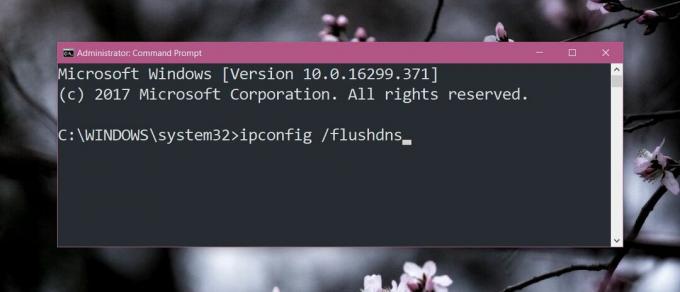
macOS
لمسح ذاكرة التخزين المؤقت لنظام أسماء النطاقات في نظام macOS ، يجب أن تأخذ في الاعتبار إصدار macOS الذي تقوم بتشغيله. يتم تشغيل جميع الأوامر في Terminal ، لذلك افتح تطبيق Terminal ، وقم بتشغيل الأمر الذي ينطبق على إصدار macOS الخاص بك.
macOS Yosemite والإصدارات الأحدث
sudo killall -HUP mDNSResponder
macOS 10.10 - 10.10.3
sudo discoveryutil mdnsflushcache
سيكون عليك إدخال كلمة مرور المسؤول الخاصة بك لمسح ذاكرة التخزين المؤقت.
iOS
لمسح ذاكرة التخزين المؤقت لـ DNS على جهاز iPhone أو iPad ، قم بتشغيل وضع الطائرة لمدة 10-15 ثانية. يمكنك تشغيل وضع الطائرة من مركز التحكم أو من تطبيق الإعدادات.
إذا لم يؤد ذلك إلى حل أي مشاكل تواجهها ، فأعد تشغيل جهازك وسيؤدي ذلك إلى مسح ذاكرة التخزين المؤقت لنظام أسماء النطاقات.
ذكري المظهر
يجب عليك مسح ذاكرة التخزين المؤقت لـ DNS في Android من خلال أي متصفح تستخدمه. افتح تطبيق الإعدادات وانتقل إلى التطبيقات. في قائمة التطبيقات المثبتة ، انقر فوق المستعرض الذي تستخدمه. في صفحة تفاصيل المتصفح ، سترى إدخالًا لمساحة التخزين التي يستخدمها. اضغط عليها. على الشاشة التي تظهر لك تفاصيل التخزين ، ستجد زر مسح ذاكرة التخزين المؤقت. اضغط عليه لمسح ذاكرة التخزين المؤقت لـ DNS.
بحث
المشاركات الاخيرة
تحميل لقطات الشاشة ، سكرينكستس والملفات إلى Box.net من سطح المكتب
Box.net ، على الرغم من كونه أحد أفضل محركات أقراص التخزين عبر الإنت...
أداة إدارة وتحليل ذاكرة Windows 7
إذا كنت مطورًا تتساءل عن العملية التي تأخذ أي جزء من الذاكرة وترغب ...
يمكنك إنشاء الأيقونات وتعديلها بسهولة على Windows باستخدام محرر أيقونات جونيور
لا تحتاج إلى فتح Photoshop في كل مرة تريد فيها إنشاء رمز أو تحديث أ...



